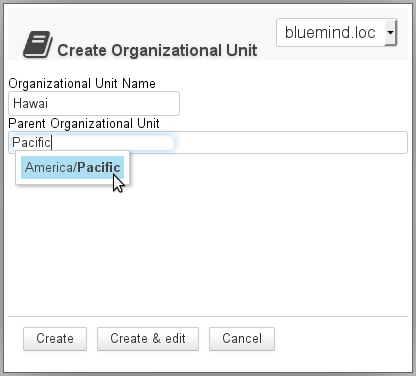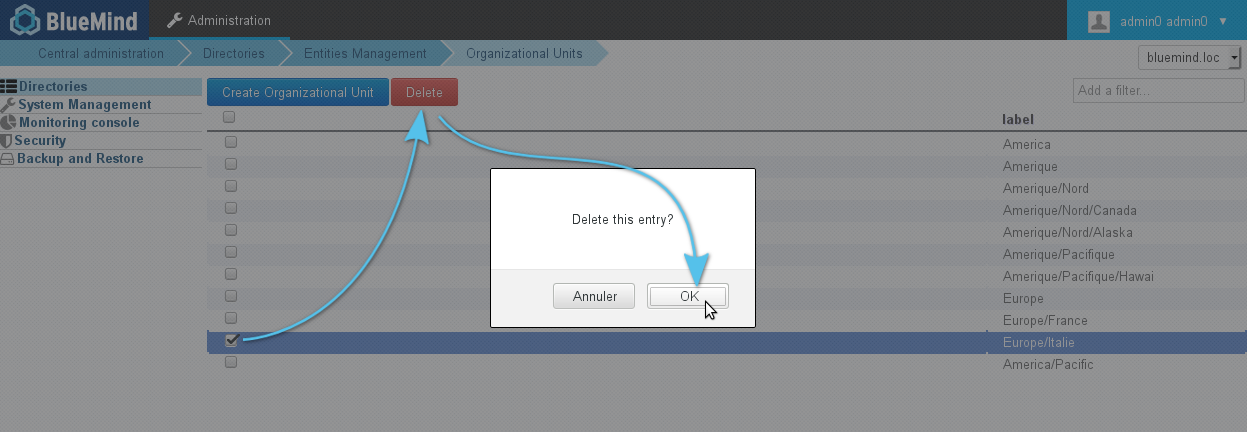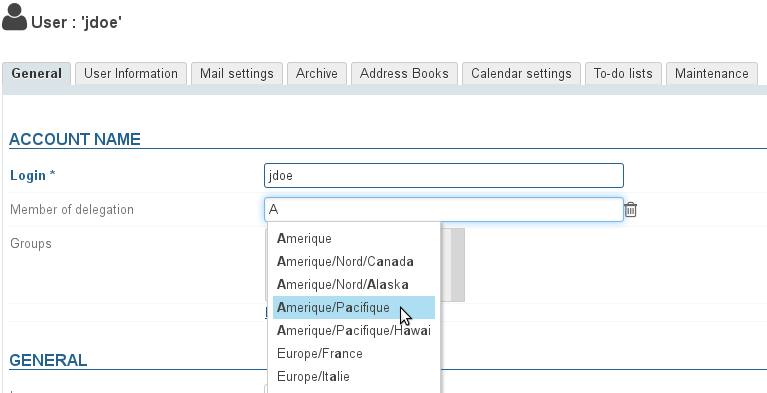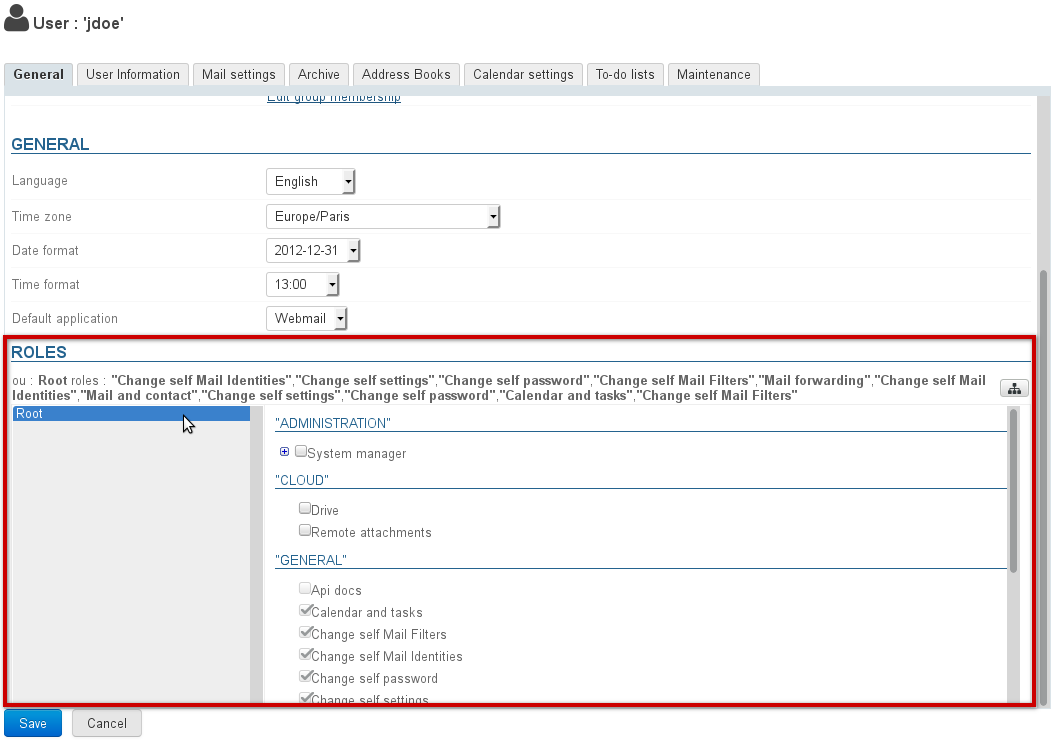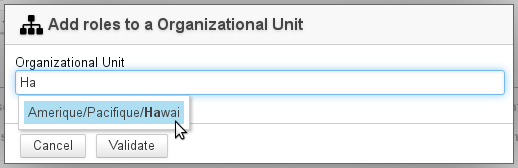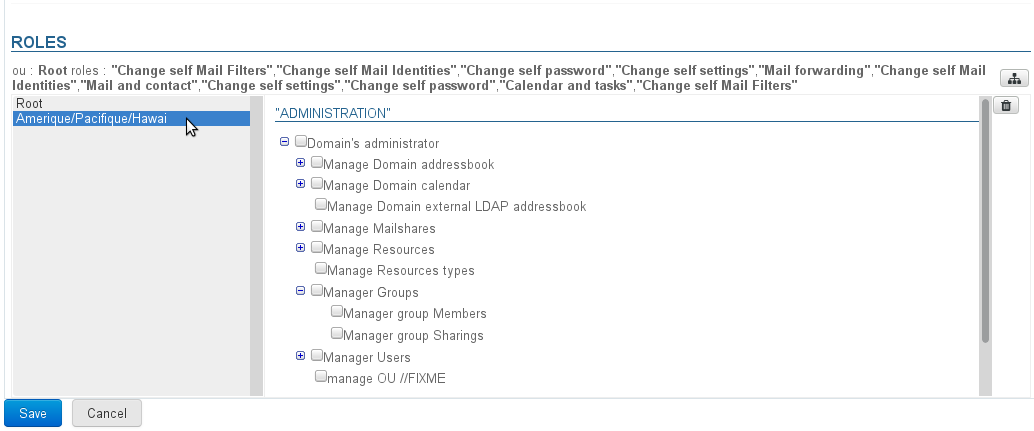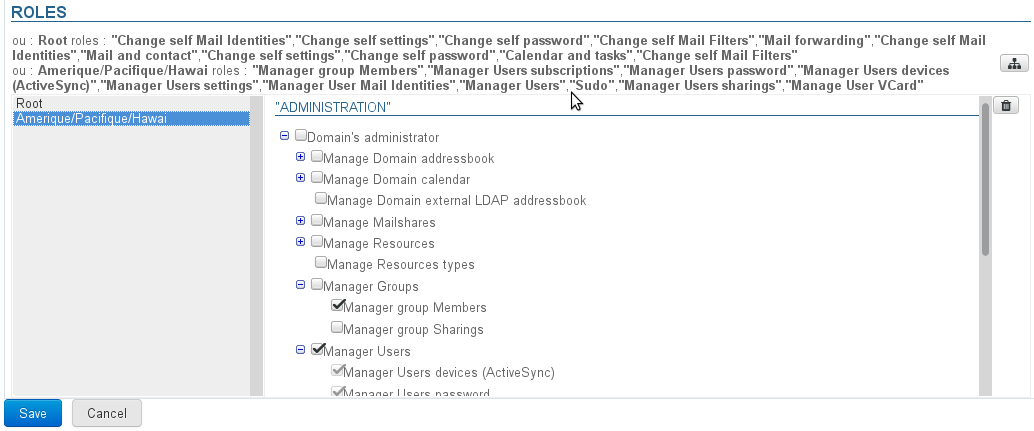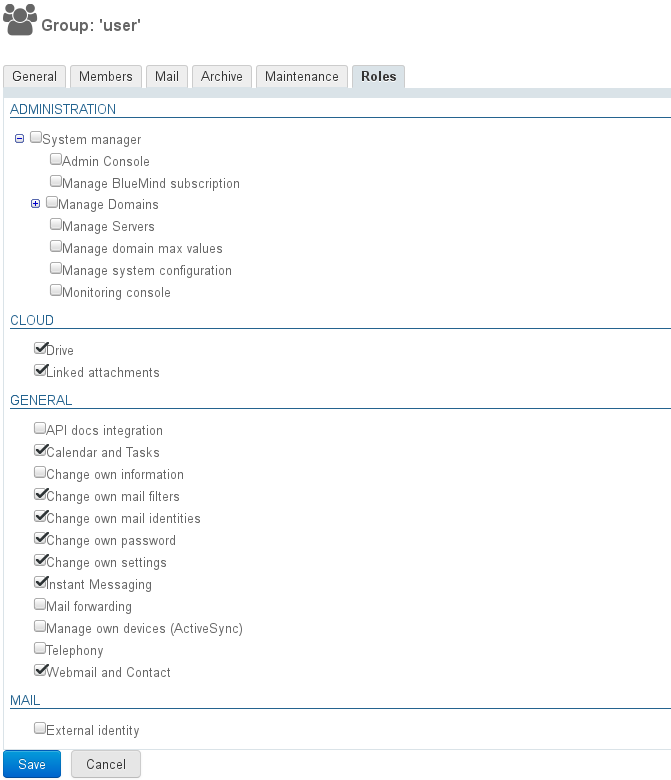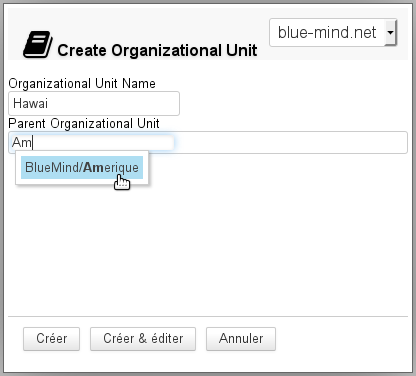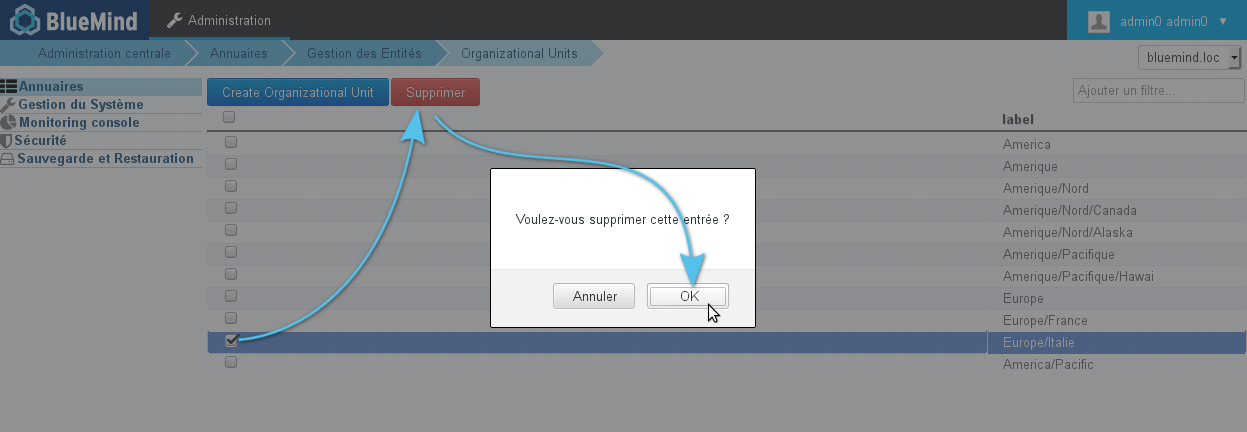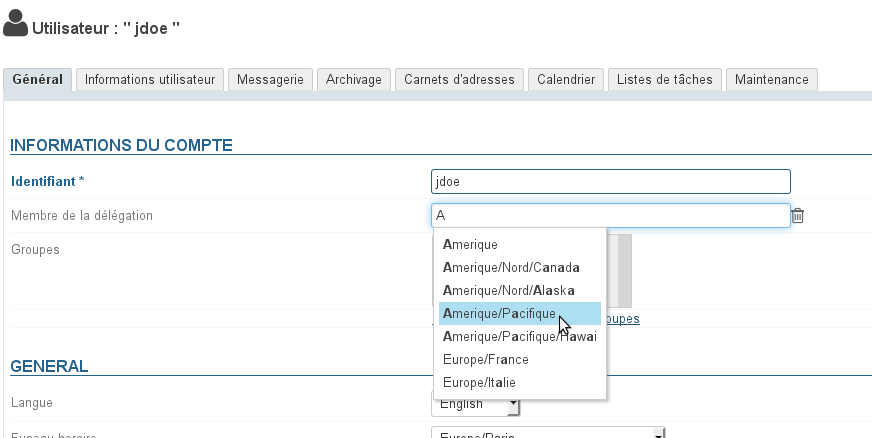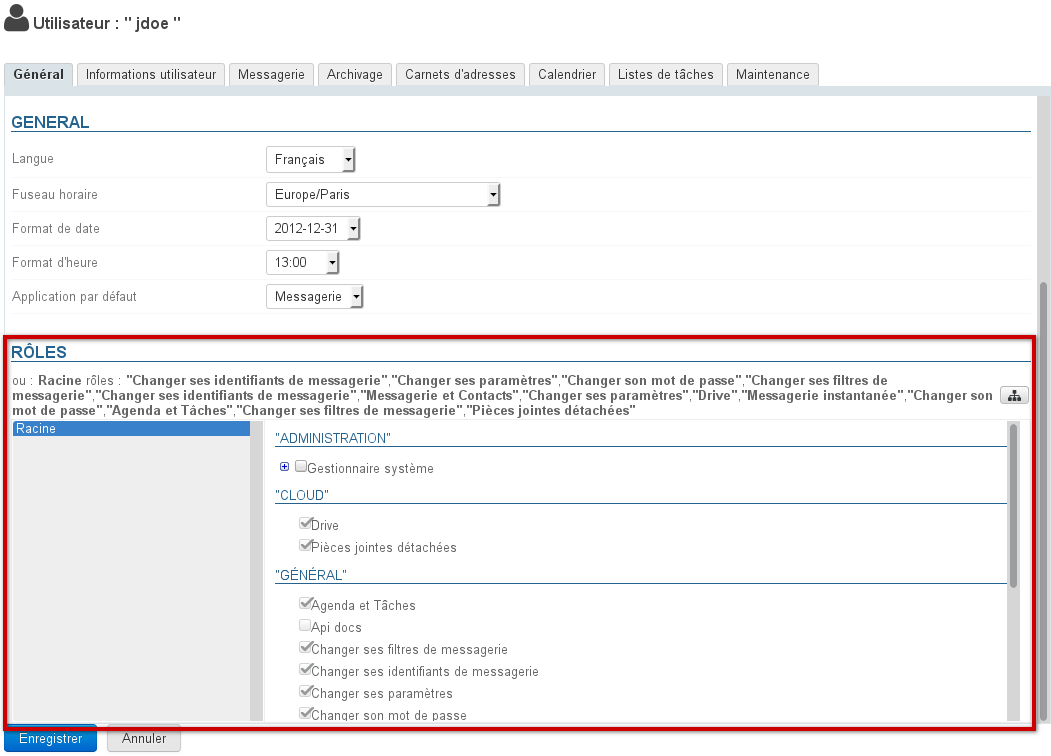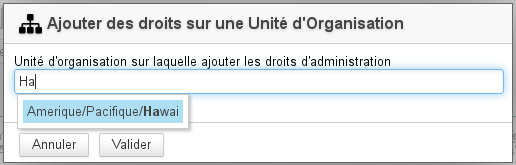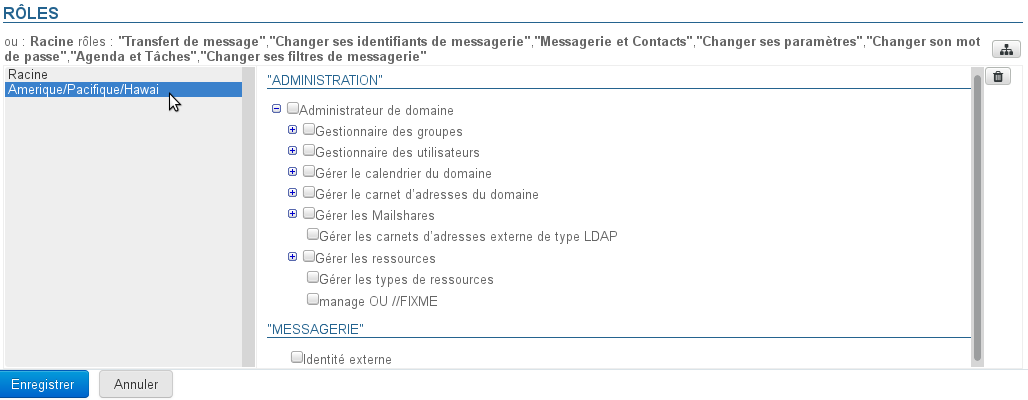Historique de la page
...
| Sv translation | |||||||||||||||||||||||||||||||||||||||||||||
|---|---|---|---|---|---|---|---|---|---|---|---|---|---|---|---|---|---|---|---|---|---|---|---|---|---|---|---|---|---|---|---|---|---|---|---|---|---|---|---|---|---|---|---|---|---|
| |||||||||||||||||||||||||||||||||||||||||||||
Organizational UnitsManaging organizational unitsDelegation trees can be created and organized so as to allow different levels of delegated administration. For instance, you can set up delegations: By geographic area:
Or according to the company's structure:
In these two examples, administrators and target populations can be set for each delegation level.
Creation
DeletionIn the Organizational Units page:
Assigning a member to a delegationBy default, a user always is a member of the Root organizational unit. For a user to be a member of a child organizational unit, go to the user's administration page:
To a userTo assign a unit's administration rights to a user, go the user's administration page, and in the "General" tab, go to the "Roles" section: This section shows:
To add administration rights for an organizational unit that isn't included in the list:
To a groupTo assign rights to a group of users, go to the group's management page > Roles tab: Roles are then managed in the same way as for users - see the previous chapter. The rights assigned here will be applied to all group members and throughout the domain they belong to.
|
| Sv translation | |||||||||||||||||||||||||||||||||||||||
|---|---|---|---|---|---|---|---|---|---|---|---|---|---|---|---|---|---|---|---|---|---|---|---|---|---|---|---|---|---|---|---|---|---|---|---|---|---|---|---|
| |||||||||||||||||||||||||||||||||||||||
Organisatorische EinheitenOrganisatorische Einheiten verwaltenEs ist möglich, eine Delegationsbaumstruktur zu definieren und so verschiedene Ebenen der delegierten Verwaltung zu ermöglichen. So ist es möglich, Delegationen nach verschiedenen Kriterien zu definieren: Nach geografischen Gebieten:
Oder entsprechend der Unternehmenshierarchie:
In diesen beiden Beispielen können Administratoren und Zielpopulationen für jede Delegationsstufe definiert werden.
Erstellung
LöschungVon der Seite Verwaltung der Organisationseinheit aus:
Einem Mitglied eine Delegierung zuweisenStandardmäßig ist ein Benutzer immer ein Mitglied der Organisationseinheit Root. Um ihn zum Mitglied einer Tochterorganisationseinheit zu machen, gehen Sie in den Verwaltungssatz des gewünschten Benutzers:
Für einen BenutzerUm einem Benutzer Administrationsrechte zuzuweisen, wechseln Sie auf die Registerkarte Allgemein der Verwaltung dieses Benutzers. Die Verwaltung erfolgt im Bereich "Rollen" der Registerkarte: Die Schnittstelle ist wie folgt verteilt:
Administrationsrechte für eine noch nicht vorhandene Organisationseinheit hinzufügen:
Für eine GruppeUm einer Benutzergruppe Rechte zuzuweisen, wechseln Sie zur Registerkarte Gruppenverwaltung > Rollen: Die Rollenverwaltung erfolgt dann auf die gleiche Weise wie bei den Benutzern – siehe das vorherige Kapitel. Sobald die Rollen für die angegebene(n) Delegation(en) definiert sind, gilt sie für alle Benutzer in der Gruppe.
|